- Outeur Lauren Nevill [email protected].
- Public 2023-12-16 18:48.
- Laas verander 2025-01-23 15:16.
Skype, soos enige ander program wat ontwerp is om met gebruikers op die internet te kommunikeer, stoor die geskiedenis van alle dialoë. Indien gewenst, kan elke gebruiker hierdie geskiedenis verwyder met behulp van die toepaslike instellings in die program.
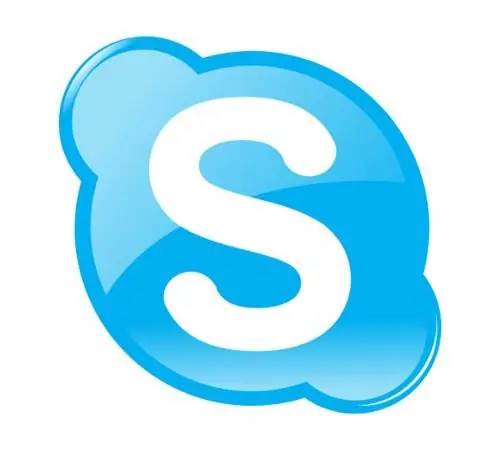
Dit is nodig
Rekenaar, internettoegang
Instruksies
Stap 1
Om die geskiedenis in Skype te verwyder, moet u die toepassing aanvanklik deur die programkortpad begin. Om dit te doen, klik op die ooreenstemmende ikoon en wag, totdat u by die diens aangemeld is, totdat die program volledig gelaai is.
Stap 2
Sodra Skype gelaai is, skuif die muiswyser oor die menu "Gereedskap" in die boonste paneel van die program en maak dit oop. Klik op die skakel "Instellings" in die vorm wat verskyn.
Stap 3
Let in die gedeelte van die programinstellings op die vertikale paneel aan die linkerkant van die venster wat oopgaan. Hier moet u die linkermuisknop in die afdeling "Geselsies en sms" dubbelklik. Kies die opsie "Open gevorderde instellings" in die venster wat verskyn en wag totdat die nuwe venster verskyn.
Stap 4
In die venster wat oopgaan, kan u u boodskapgeskiedenis verwyder deur op die knoppie "Geskiedenis skoon te maak" te klik. Nadat u die argief skoongemaak het, klik op die "Save" -knoppie. Hier kan u ook voorkom dat die program die daaropvolgende boodskapgeskiedenis stoor. Stel die opsie "Nooit" in die veld "Stoor geskiedenis" in om dit te verbied. Deur die parameter "2 weke" of enige ander voorgestelde opsie in te stel, sal die program die geskiedenis net vir die afgelope twee weke onthou (afhangend van die tydperk wat u gekies het).






